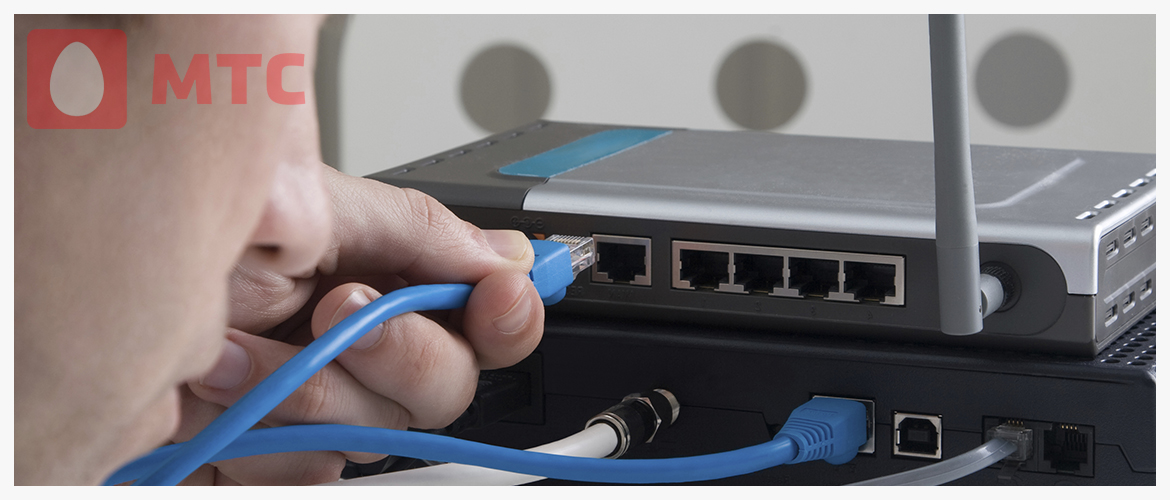Как подключить компьютер к интернету через wifi роутер без кабеля мтс
Одна из главных задач для пользователей Интернета от МТС — настройка роутера. От правильности выполнения работы зависит стабильность соединения, скорость переданной информации и другие параметры. Ниже рассмотрим, как решить поставленную задачу для разных моделей маршрутизаторов, поговорим о принципах подключения и приведем реальные отзывы пользователей о модемах МТС.
Как настроить роутер
Главная трудность при настройке МТС роутера для Интернета — выбор сетевого протокола и его указание в параметрах. Начать стоит с того, чтобы в договоре найти информацию о типе подключения. От этих данных будут зависеть Ваши дальнейшие действия.
Dinamic IPoE
Это наиболее популярный тип подключение, подразумевающей динамическое получение адреса. На разных моделях название разделов может меняться, но общий принцип остается неизменным. Для примера рассмотрим, как настроить WiFi роутер от МТС DIR 615. Войдите в интерфейс, после чего перейдите в раздел Сеть, а там WAN. При наличии созданных подключений удалите их. Далее жмите Добавить Теперь выберите в разделе Динамический IP, убедитесь, что в адресе DNS-адреса автоматически стоит специальная отметка, вбейте информацию в остальные поля и сохраните настройки.
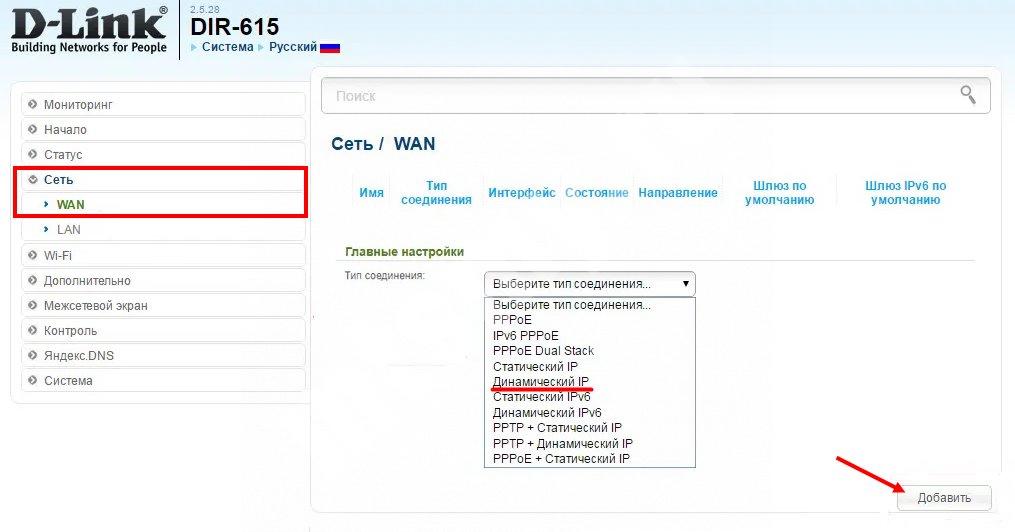
802.1х. Такая настройка доступна для роутера МТС (Интеркросс и некоторых других марок). Войдите в раздел Setup, а после перейдите в секцию WAN. Старые настройки удалите, после чего жмите кнопку Add. Далее ставьте отметку возле раздела Enable 802.1х auth, укажите логин и пароль для входа в Интернет. Остальные данные менять не нужно.
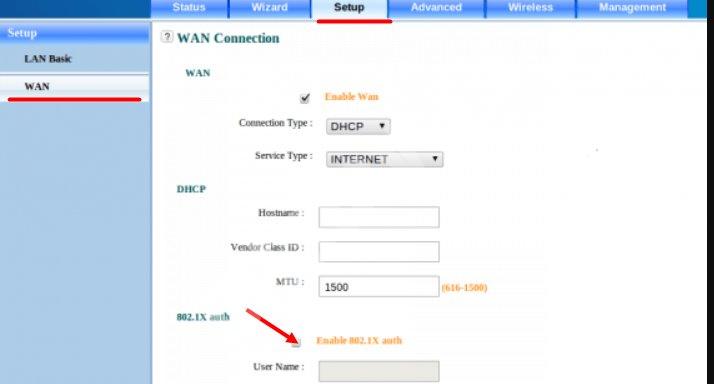
PPPoE
Это еще один популярный тип подключения. Приведем настройку роутера МТС DIR 615 и ряда других моделей (635, 620 и других). Войдите в Настройки, после перейдите в раздел Сеть. Там жмите под таблицей Добавить, а на следующем шаге укажите тип соединения (PPPoE), введите логин и пароль из договора. Поставьте режим аутентификации Авто, а остальные поля оставьте без изменений. Теперь сохраните настройки и перезапустите роутер МТС.
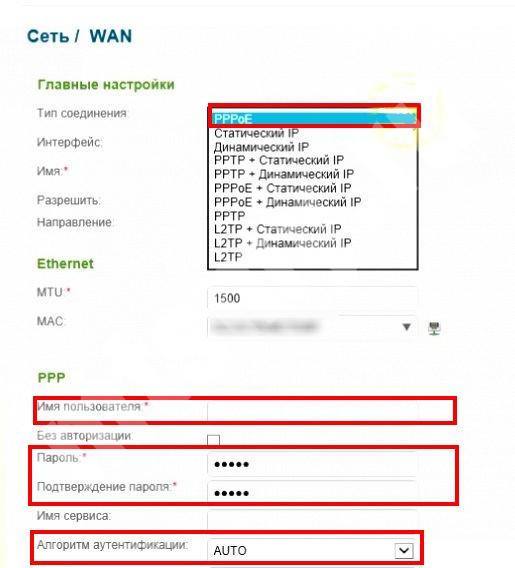
Static IPoe
Этот статический вариант подключения, имеющий свои особенности. Рассмотрим, как настроить роутер для провайдера МТС на примере DIR 300, 615 или 620. Войдите в Настройки, а после Сеть. Там жмите на кнопку Добавить и выберите Статический IP. Далее пропишите IP-адрес, маску подсети, основной шлюз и первичный DNS сервер. Эти данные должен предоставить провайдер. В появившемся окне жмите ОК, а в разделе Система кликните Сохранить.
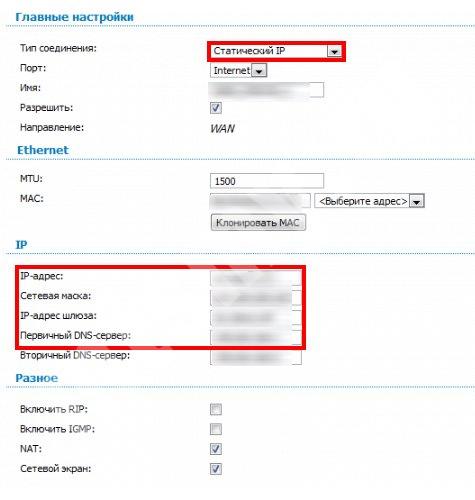
3G вариант
Не меньший интерес вызывают компактные устройства. В частности, много вопросов касается настройки МТС роутера 823F и других мобильных моделей. Такие изделия поставляются с программным обеспечением на диске или оно уже встроено в устройство. Общий алгоритм имеет такой вид:
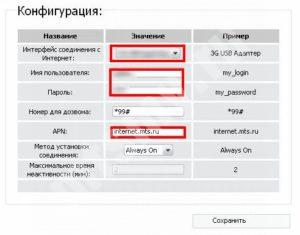
- В настройках соединения выберите определенную сеть или оставьте автоматический режим.
Выше рассмотрена краткая инструкция, как настроить мобильный роутер МТС. Более подробные сведения можно найти в мануале к изделию и непосредственно у провайдера.
Для внесения изменений и установки параметров, выданных провайдером, необходимо войти в интерфейс устройства. Если цель — настройка роутера для МТС (модель не имеет значения, хоть Asusm хоть Huawei), подключите маршрутизатор (принцип рассмотрен выше), а в поисковой строке введите IP, а после этого логин и пароль для входа.
В качестве IP можно использовать 192.168.1.1 или 192.168.1.1. В случае с мобильным роутером, который подключается через USB, для входа может потребоваться ввод 192.168.8.1. Далее введите логин и пароль (по умолчанию два раза admin). Если все сделано правильно, вы попадаете в интерфейс устройства. Именно там осуществляется настройка МТС роутера.
Для получения точных данных можно посмотреть на коробку с изделием или заглянуть на днище роутера. Там должны быть сведения для входа, которые задаются производителем по умолчанию.
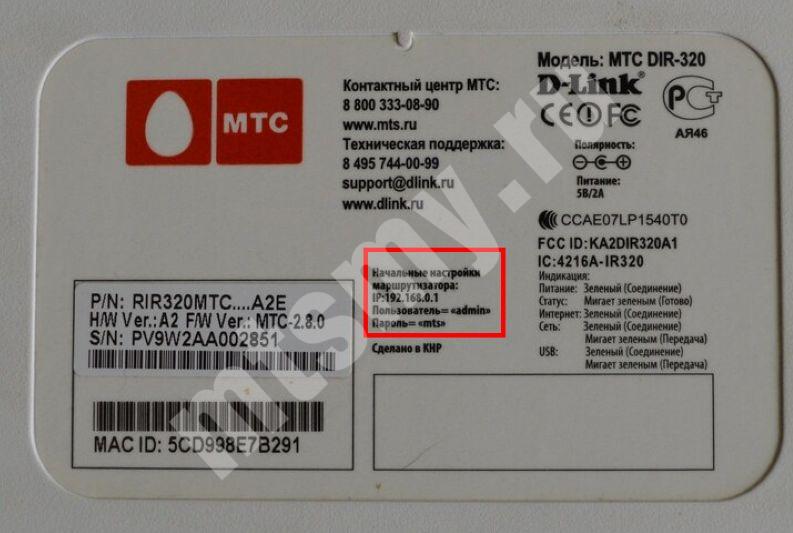
Роутер для интернета
Проверить возможность подключения МТС!
Введите адрес, для того чтобы проверить возможность подключения интернетаТипичные проблемы: как подключить интернет МТС в доме, в квартире, в новостройке
Даже зная, как просто подключить интернет МТС дома, можно столкнуться с небольшими сложностями. Обычно это касается специфичных помещений: дач, частных домов или новостроек. У таких договоров своя особенности.
Хотя новостройки – это современное жилье, для провайдеров оно не слишком привлекательно. В них нет никакой нужной инфраструктуры, создавать ее приходится с нуля. В среднем цена подключения – порядка миллиона рублей. Тратить такие деньги невыгодно, если абонентов слишком мало. Если вы живете в новом доме, используйте другие технологии, например, спутник, WiMAX или даже мобильную связь. Интернет 4G обладает достаточной скоростью для обычного пользователя.

В частном доме подключение проводного интернета подчас вообще невозможно. Если вы живете в крупном коттеджном поселке, то, скорее всего, мы сможем вас подключить: мы стараемся проводить линии высокоскоростного соединения в районы современной малоэтажной застройки. Но в деревнях и селах недостаточный спрос на услугу, поэтому заниматься этим невыгодно. Используйте альтернативные способы подключения.
Ситуация с дачами примерно похожа на ситуацию с частными домами. Многие дачные кооперативы потихоньку превращаются в поселки, где люди живут круглогодично. К ним приходят многие провайдеры, и МТС – не исключение. Но если дача далеко, технической возможности подключить интернет у нас нет. Вам поможет спутник, мобильная связь или другие современные технологии.
Все о том, как подключить домашний интернет МТС в квартире и дома
Интернет уже давно стал неотъемлемой частью нашей жизни. С его помощью мы работаем, отдыхаем, получаем государственные услуги, занимаемся хобби и общаемся. Именно поэтому качество подключения к глобальной сети значит очень можно, но далеко не все провайдеры это понимают. МТС всегда был одним из лидеров по классу оказания услуг: мы стараемся давать клиенту все, что ему нужно и еще немного больше. И неудивительно, что многие абоненты решают отказаться от других провайдеров и перейти к нам. Если вы среди этих пользователей, инструкция о том, как подключить домашний интернет МТС поможет вам сменить поставщика связи без лишних хлопот.
Как сбросить настройки
Бывают ситуации, когда раньше вы делали настройку WiFi роутера МТС и забыли данные для входа. В таком случае нужно сбросить данные до заводских параметров. Эту работу можно сделать двумя способами.
Программный сброс
Этот вариант подходит, когда вы можете войти в настроечный раздел устройства (помните логин и пароль), маршрутизатор дает сбои в работе и нуждается в изменениях параметров соединения. Чаще всего сброс настроек WiFi роутера MTS называется Reset Factory Defaults. Все, что требуется — поставить отметку возле подходящего поля, нажать кнопку ОК и подтвердить действие. В этом случае изделие возвращается к первоначальным настройкам. При этом подходы могут отличаться в зависимости от применяемой модели:
- Для TP-Link перейдите в Системные инструменты, а там заводские настройки. После этого жмите Восстановить и перезапустите изделие.
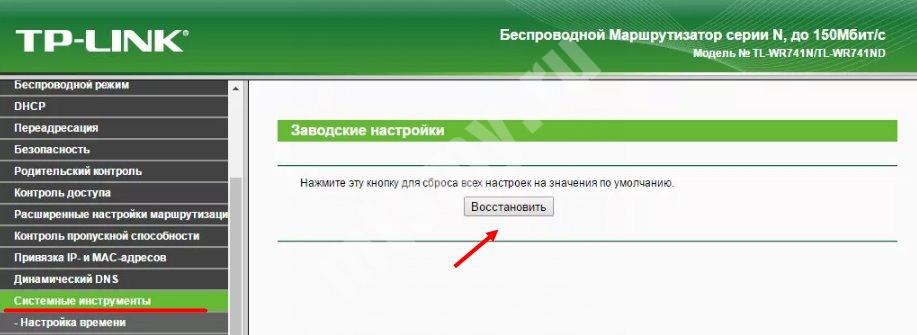
- Если вы работаете с ASUS , в меню выберите секцию Администрирование, перейдите во вкладку Управление настройками и жмите Восстановить. После этого перезапустите МТС-роутер.
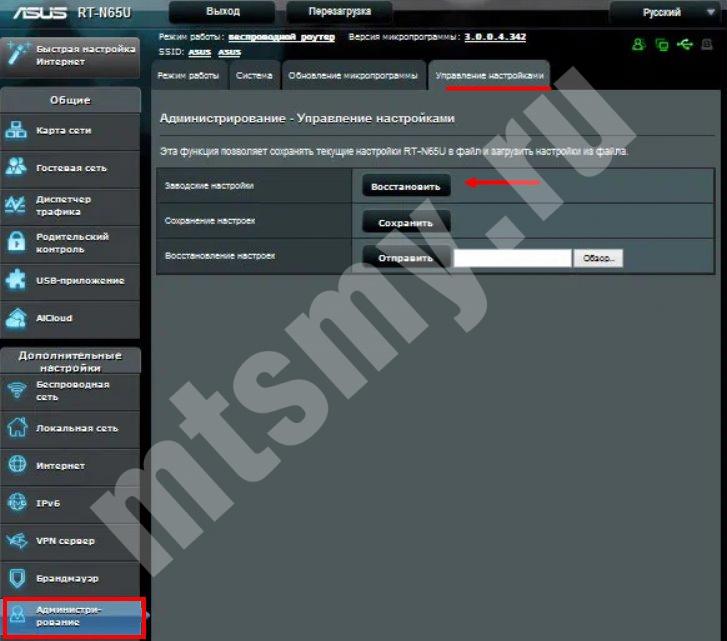
- В случае применения D-Link войдите в меню интерфейса справа верху, жмите на кнопку Система, а в появившемся меню выберите раздел Заводские настройки. Теперь подтвердите действие и перезагрузитесь.
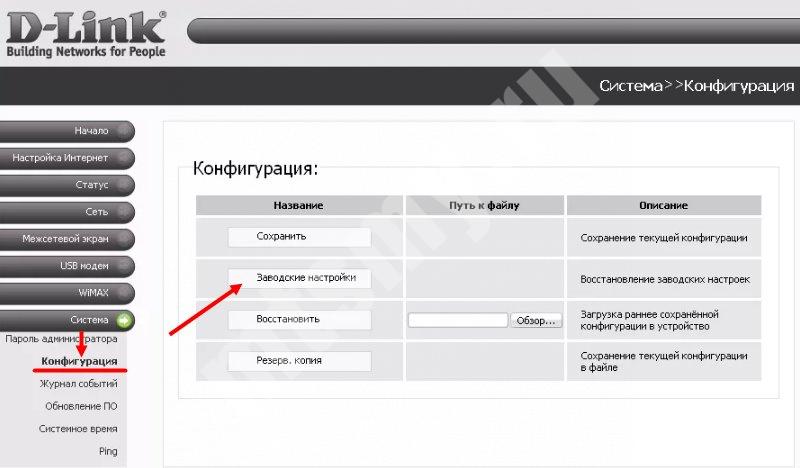
В остальных роутерах МТС принцип действия приблизительно идентичный. Отличаются только название разделов и путь к нужным элементам меню.
Аппаратный сброс
Еще один способ сбросить маршрутизатор МТС — использовать кнопку Reset. Она предусмотрена почти во всех устройствах и находится, как правило, на задней части панели или на нижней крышке. Само изделие имеет вид круглого отверстия, где на небольшом удалении в глубину находится кнопка.

Для ее нажатия применяется острый предмет, а время срабатывания для перезапуска должно составлять 12-15 секунд. Как только все лампочки мигнули во время нажатия, этот свидетельствует о сбросе. Остается дождаться перезапуска оборудования с заводскими настройками.
Как подключить интернет МТС: краткая инструкция
Процесс подключения к глобальной сети через сети МТС предельно прост.
Проверить возможность подключения МТС!
Введите адрес, для того чтобы проверить возможность подключения интернетаФактически, вам не нужно будет ничего делать, если вы сами не захотите: мастера придут, настроят, установят, проверят. Если писать план того, как подключить интернет МТС в квартиру или дом, получатся следующие пункты:
- Оставьте заявку на подключение. Это можно сделать либо на сайте на отдельной странице, либо по телефону. Менеджер примет заявку, возьмет ее в работу и свяжется с вами через некоторое время.
- Обсудите удобное время подключения с сотрудником, который перезвонит вам после оформления заявки. Обычно это случается через день или два, но иногда с вами связываются в течение часа. Вас спросят, какой вы хотите тариф и когда ждете мастера.
- Будьте дома, чтобы встретить бригаду, и дать ей возможность сделать свою работу. При настройке можно получить у мастера консультации о том, как подключить интернет МТС через кабель или установить роутер и т. д.
- Внесите деньги за услугу по указанным реквизитам. После этого связь будет доступна в любое время.
Как видите, получить услуги МТС и стать нашим абонентом предельно просто. Если вы столкнулись с трудностями на каком-то из этапов, обязательно звоните нам! Мы поможем разрешить все недоразумения и ответим на все вопросы, а также подскажем, что делать в непонятной ситуации.
Как подключить интернет и роутер от МТС
Компания МТС возникла в 1993 году и на данный момент это одна из крупнейших компаний в сфере телекоммуникационных услуг, входящая в “Большую тройку” операторов мобильной связи. На данный момент более ста миллионов человек являются пользователями услуг этой компании, и их число неуклонно растет. Этому способствует улучшение качества предоставляемых услуг, внедрение новых технологий и возможностей для абонентов, также в этом помогает грамотная реклама выгодных продуктов компании. Еще одним из факторов, который влияет на рост компании является то, что она активно поглощает более мелкие компании, предоставляющие подобные услуги. Кроме России МТС представлена в других странах: Армения, украина, Беларусь, Туркменистан, Узбекистан, Индия. В этой статье вы узнаете как правильно выполнить подключение к МТС, настроить роутер или заказать его настройку.
Как подключить роутер
Перед тем как настроить МТС роутер, его необходимо подключить к ноутбуку или компьютеру. Здесь возможно два пути:
- С помощью сетевого кабеля. Для этого подключитесь с одной стороны к разъему LAN к ноутбуку/ПК, а с другой — к сетевому порту на маршрутизаторе МТС. Такой вариант подключения более предпочтителен, ведь он гарантирует стабильное соединение и отсутствие сбоев в работе.
- Через Wi-Fi . При отсутствии под рукой кабеля доступна настройка роутера МТС по Вай Фай. Для подключения найдите в списке соединений свое устройство и подключитесь к нему с помощью ПК, ноутбука или планшета. Этот метод подходит, если ранее вы задавали другие параметры.
Как вариант, можно использовать модем МТС в качестве маршрутизатора. В таком случае устройство подключается через USB-разъем.
Простое превращение: как подключить интернет Wi-Fi от МТС
Если вы не заказали сразу Wi-Fi роутер, то придется подключать проводной интернет напрямую. Это несложно: зайдите в панель управления и найдите там раздел «Сеть и Интернет». Откройте «Центр управления сетями», там в поле «Настройка нового подключения» найдите опцию «Подключение к сети». После клика по ней, вы увидите окно с возможными вариантами подключения. Используйте PPPoE и ваши данные абонента.

Но втыкать штекер в ноутбук необязательно. Вы можете разобраться, как подключить интернет WiFi от МТС с помощью своего оборудования. Для этого нужно купить роутер, установить его и настроить. При выборе будьте особенно внимательны: важно приобрести маршрутизатор, который сможет поддерживать высокую скорость подключения.
Для создания соединения VPN выполните следующие действия
- в разделе «Сетевые подключения», расположенном слева в меню, выберите опцию «Создание нового подключения» (также это можно сделать через «Файл» – «Новое подключение»). Вы откроете «Мастера новых подключений», затем нажмите «Далее». В открывшемся окне отметьте опцию «Подключить к сети на рабочем месте», и нажмите кнопку «Далее»;
p, blockquote 7,1,0,0,0 -->
- для выбора необходимого сетевого подключения, выделите нажатием мыши строку «Подключение к виртуальной частной сети», нажмите кнопку "Далее". Затем введите название в поле «Организация», снова нажмите «Далее». Поставьте галку "Не подключаться сейчас . ", эта операция нужна для обеспечения публичности сети, возможно, что она вам не понадобится. Далее выберите VPN-сервер (Интернет-адрес). Если вы работаете в ОС Windows 7, выполняйте действия которые указаны на изображениях. В окне "Выбор компьютера или адрес компьютера" введите 172.19.0.1, затем «Далее».
p, blockquote 8,0,0,0,0 -->

- вкладка «Выбор доступности подключения». Операционные системы, в которых существует несколько учетных записей, необходимо установить доступность подключения индивидуально для каждого пользователя. Это делается в каждой конкретной операционной системе, на основании политики безопасности. Нажмите «Далее». На этапе завершения работы мастера подключений, активируйте опцию "Добавить ярлык для подключения на рабочий стол" и жмите кнопку "Готово" или "Закрыть".
p, blockquote 9,0,0,0,0 -->
Настройки VPN-подключения
- в диалоговом окне «Подключение» выберите раздел «Свойства»,
- оттуда перейдите в раздел «Безопасность», где выделите опцию «Дополнительные (выборочные параметры)» и нажмите кнопку «Параметры…», появится окно «Шифрование данных», где необходимо щелкнуть опцию «необязательное (подключиться даже без шифрования)». В этом окне должны быть также отмечены поля: «Разрешить следующие протоколы», «Не зашифрованный пароль (PAP)», «Протокол проверки пароля (CHAP)», со всех остальных пунктов выделение снять, нажать «ОК»,
- далее система спросит вас: «Выбранные протоколы включают SPAP, PAP и CHAP. "Если используется один из них, шифрование данных выполняться не будет. Использовать эти параметры?", нажмите кнопку "Да". В разделе «Свойства» перейдите в меню «Сеть» и проконтролируйте, чтобы в перечне «Тип VPN» стояло «Автоматически», а также был выделен пункт «Протокол Интернета (TCP/IP)» в перечне «Компоненты, используемые этим подключением».
p, blockquote 10,0,0,1,0 -->
p, blockquote 11,0,0,0,0 -->
Проверить возможность подключения МТС!
Введите адрес, для того чтобы проверить возможность подключения интернетаПодготовка: как подключить интернет МТС с минимальными затратами времени
Настройка интернет соединения МТС для Windows
1. Для настройки сетевого подключения домашнего интернета МТС необходимо выполнить следующие действия:
p, blockquote 2,0,0,0,0 -->
- нажмите меню "Пуск" , потом "Панель управления". В следующем окне выберите иконку "Сетевые подключения", если у вас Windows 7 - "Центр управления сетями и общим доступом";
p, blockquote 3,0,1,0,0 -->
- в этом разделе необходимо щелкнуть правой мышкой по значку "Подключение по локальной сети" (этот значок может иметь и другое название, например, содержать номер подключения), в следующем меню выберите опцию «Отключить». В случае если ваше подключение не активировано, отключать его не потребуется. Если вы работаете в ОС Windows 7, выполняйте действия как на картинках ниже;
p, blockquote 4,0,0,0,0 -->
- снова щелкните правой мышкой и выберайте опцию «Свойства», в появившемся разделе найдите список "Компоненты, используемые этим подключением" нажмите на "Протокол Интернета (TCP/IP)", напротив этой строки должна стоять галочка. Зайдите в свойства компонента и отметьте «Получить адрес DNS-сервера автоматически», и так же «Получить IP-адрес автоматически». Нажмите теперь кнопку ОК на окне "Свойства Протокола Интернета" и в окне "Свойствах Подключения по локальной сети".
p, blockquote 5,0,0,0,0 -->
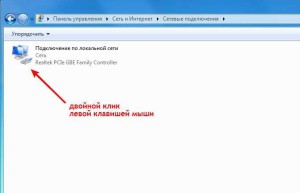
- для активации подключения по локальной сети, дважды кликните на одноименной иконке.
p, blockquote 6,0,0,0,0 -->
Как установить вай фай роутер МТС самостоятельно
Отзывы про роутеры
При выборе оборудования для домашнего Интернета важна не только настройка роутера МТС, но и удобство пользования. Этот нюанс можно почерпнуть из реальных отзывов пользователей. Для наглядности приведем несколько комментариев:
- Роутер МТС 823 F — надежное устройство, которое за год эксплуатации показало себя с лучшей стороны. Скорость соединения в квартире (Санкт-Петербург) в среднем 38 Мбит/с. Имеется связь по 5G. Вай Фай выставляется в меню самого изделия. Из минусов — периодическое снижение скорости и разрывы во время нагрузок. К слову, в случае обрывов трудностей с просмотром фильмов не возникает из-за качественной буферизации.

- D-Link DIR 615 — один из роутеров, который предлагает МТС. Он выделяется красивым корпусом, гарантирует быстрое подключение и стабильно работает. В условиях квартиры проблем с Интернетом не возникает, но стоит выйти из дома и найти подключение удается крайне редко. В случае сбоев время от времени приходится проводить перезагрузку.

- Вай Фай роутер МТС Коннект 4G LTE — весьма шустрое устройство с неплохой скоростью и легкой настройкой. В комплекте получил две сим карты, USB-зарядку, руководство и само устройство. Проверка скорости в сети 4G должна быть до 100 Мбит/с, но реально показывает немного меньше. Сильнее всего трафик падает в часы пик, поэтому качать файлы лучше в ночное время. Из плюсов отмечу емкую батарею, компактность и стабильность.

В Интернете можно найти и другие отзывы, по которым можно судить о плюсах и минусах разных моделей маршрутизаторов.
Итоги
Настройка роутера МТС — краеугольный камень, от которого зависит стабильность подключения и другие факторы. Учтите, что многие параметры нужно узнать у оператора или они прописаны в договоре на предоставление услуги. Что касается самой настройки, она почти идентична для всех моделей, но с небольшими особенностями.
Потратить меньше времени и сил на то, чтобы стать абонентом нашей компании, поможет небольшая подготовка. В первую очередь вам нужно узнать, есть ли вообще техническая возможность подключения в вашем доме. Для этого используйте любой из предложенных способов:
- Перед тем, как подключить интернет зайдите на сайт МТС в раздел проверки технической доступности, введите свой адрес и убедитесь, что ваш дом есть в списках.
- Свяжитесь с менеджером любым удобным способом, например, по телефону, и задайте ему вопрос о том, есть ли возможность подключить вас к интернету;
- Оформите заявку на сайте и оставьте свои контакты. Специалист перезвонит вам, чтобы ответить на вопросы и проинформировать о возможности подключения.
Если с технической возможностью все понятно, то стоит подумать о том, какой роутер вы будете использовать. Наша компания предлагает установку бесплатных маршрутизаторов, но, возможно, вы предпочтете другую технику. Ее стоит приобрести заранее, чтобы мастер мог выполнить все нужные настройки.
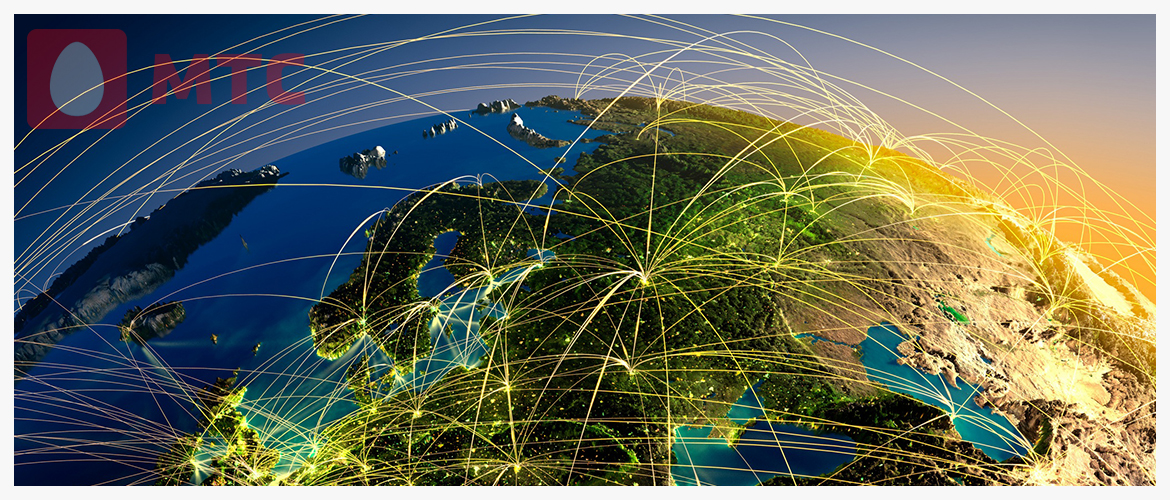
Третьим шагом будет выбор тарифа. Продумайте перед тем, как подключить интернет через МТС, возможно, выгоднее будет взять комплексное предложение. Оно позволяет одновременно пользоваться цифровым ТВ и интернетом по цене в значительно ниже, чем обычно. Но это актуально, только если подключить обе услуги у одного провайдера.
Когда первая часть подготовки завершена, сами работы могут занять минимальное количество времени. Ведь основные решения приняты, вам останется только реализовать задуманное.
Если вам интересно как именно происходит процесс установки роутера и его настройка, то вы можете отказаться от помощи мастера и сделать все самостоятельно. Для настройки и подключения Wi-Fi-роутера вам понадобится:
- Роутер.
- Кабель интернета.
- Компьютер или ноутбук.
Первый шаг — это подключение провода интернет в разъем роутера, который отличается своим цветом, обычно он синий. Затем вам предстоит в любой свободный разъем роутера вставить провод, который идет в комплекте, а обратный его конец вставить в такой же разъем в компьютере или ноутбуке. Также нужно подключить роутер к сети. Блок питания должен идти в комплекте.
На данный момент роутер у вас подключен, но необходимо выполнить некоторые настройки, например, задать название сети и установить пароль. Для этого откройте любой браузер (Google Chrome, Mozilla Firefox, Internet Explorer и т.д.), а в поисковую строку введите эти цифры: 192.168.0.1 и нажмите “Enter”.
Все это нужно лишь для того, чтобы выполнить внутренние настройки роутера, при этом подключиться к WI-FI вы можете и без этих настроек.
Возвращаемся к поисковой строке, после нажатия на кнопку “Enter”(Ввод) вас попросят ввести логин и пароль — вам нужно вписать в каждое поле слово admin и снова нажать клавишу ввода.
Теперь вы находитесь в меню роутера. Необходимо найти вкладку “Беспроводной режим”, затем “Настройки беспроводного режима”, здесь следует сделать следующее:
- Ввести имя вашей сети, можете написать что угодно, используя буквы на английского языка.
- Выберите ваш регион.
- В строке канал выберите режим “Авто”.
- В строке "максимальная скорость" выберите самое большое значение.
- Установите галочки напротив пунктов «Включить беспроводное вещание» и «Включить широковещание SSID».
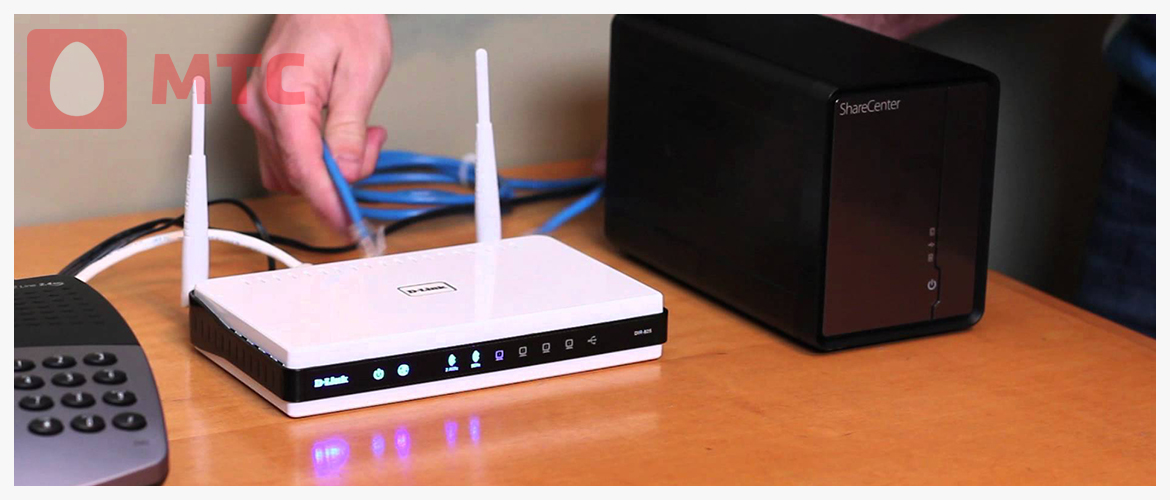
Вы сделали основные настройки, осталось совсем немного!
Во вкладке “Защита”:
- Выберете WPA/WPA2 – Personal
- В поле пароль впишите тот пароль, который вы точно запомните.
- Нажмите “Сохранить”.
При возникновении любых вопросов по настройке роутера вы можете обратиться по номеру, который будет указан во вкладке ниже
Если вы подключились к провайдеру МТС, то вам предложат подключение роутера как дополнительную услугу. Те, кто ранее пользовался интернетом только через один компьютер или ноутбук считают, что роутер — это лишнее приобретение. На самом деле роутер для интернета — это словно второе дыхание для спортсмена. Подключение этого устройства позволяет вам расширить свои возможности пользования услугой “Домашний интернет” и дарит большую свободу действий.
Сравните, без роутера вы можете выходить в интернет только с одного устройства, скачивать файлы, смотреть фильмы и слушать музыку. Установка роутера позволяет делать это на любых устройствах, которые будут подключены к сети интернет, которую он раздает.
Если у вас семья, где каждый пользуется своим смартфоном или ноутбуком, то установка WI-FI-роутера позволит каждому члену семьи пользоваться “своим” интернетом, несмотря на то, что вы платите только за одну услугу. Если у вас есть какие-либо вопросы по услугам МТС, установке роутера, то звоните по телефону, который указан в блоке ниже.
Как подключить роутер МТС к компьютеру
Проверить возможность подключения МТС!
Введите адрес, для того чтобы проверить возможность подключения интернетаОни думают, что это сложная процедура, которая потребует от них значительных навыков и познания в области программирования. На самом деле все довольно просто. Вы обращаетесь в компанию, заказываете услугу “Домашний интернет”, и вам предлагают выкупить или взять в рассрочку роутер от МТС. Затем вы выбираете дату и ждете приезда монтажника, который самостоятельно проведет вам интернет в квартиру, установит роутер в нужное место и произведет его настройку. Мастер настраивает все необходимые параметры, поэтому вам не стоит ломать голову над тем как настроить вай фай роутер МТС.
Вашей сети назначается имя, также можно придумать пароль, чтобы соседи не могли бесплатно пользоваться вашим интернетом. После того как мастер убедиться, что все работает верно, вы подпишите договор и сможете пользоваться интернетом на любом устройстве, принимающем сигнал WI-FI.
Многие люди, которые совершенно не разбираются в установке интернета, роутеров и т.п. перед тем как подключиться к интернету от МТС задаются вопросом: “Как подключить wifi роутер МТС к компьютеру?”
Сначала необходимо убедиться, что в вашем доме есть техническая возможность подключения интернета, для этого достаточно заполнить форму, представленную ниже. Просто введите свой точный адрес и система укажет — можно или нельзя подключить услуги от МТС в вашем доме.
Читайте также: